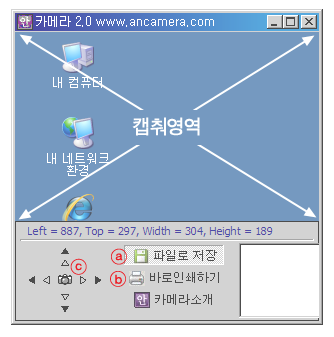-
나의 컴퓨터를 찍자!! 화면 캡쳐 프로그램 안카메라 ver 2.0IT 얼리 어답터 2009. 1. 3. 12:31반응형
안카메라(ancamera) ver 2.0
다른 어떤 캡쳐 프로그램보다
직관적이고 간편한 인터페이스로 지금까지 유용하게 사용해 오고 있는 캡쳐 프로그램 입니다.
설치 파일을 따로 설치하는 것이 아니라 압축을 풀고 exe 파일로 간편하게 실행하시면 됩니다.
윈도우 PC상에서 언제라도 필요할때 원하는 화면만 저장할 수 있는 정말 유용한 필수유틸 입니다. 잘 쓰세요. ^^
출처 : 안카메라 공식사이트인 ancamera.com
<프로그램 소개>
안카메라 2.0 버전
단축키 기능이 추가된 수정버젼 입니다.
[향상된 기능]
'F2' 키를 이용하여 바로 캡춰가 가능하며 연속으로 사용시 파일이름이 자동 넘버링 되도록 제작 되었습니다.
'상하좌우 방향키' 를 이용하여 세밀하게 이동이 가능합니다.
'Shift + 방향키'로 캡춰 영역을 세밀하게 조절할 수 있습니다.<사용 방법>
1) 설치
다운로드된 파일을 실행하면 자동으로 압축이 풀립니다.
'ancamera' 이라는 폴더가 생성되고 폴더를 열어보면 안카메라 실행파일 있습니다.설치과정이 필요없습니다. 본 파일을 바탕화면이나 적당한 폴더에 넣어놓으세요.
수시로 필요할 때 쓰기 편하도록 적당한 곳에 두시면 됩니다.2) 기본사용
실행을 하면 아래와 같이 가운데가 투명하게 뚤린 창이 하나 실행이 됩니다.
본 창의 가운데 투명한 영역(뻥뚤려서 바탕화면이 그대로 보임)이 캡춰가 될 영역을 의미하며 캡춰 영역을 변경하고자 할 때는 창크기를 확대 축소 하시면 됩니다.
캡춰영역 설정이 완료된 다음에는 ⓒ 위치의 캡춰아이콘(카메라모양)을 클릭하면 해당영역이 캡춰가 됩니다. 이때 ⓐ파일로저장 이 선택되어 있는상태에서 캡춰아이콘을 클릭하면 파일로 저장이 되며 ⓑ바로인쇄하기 로 선택이 되어 있으면 해당영역을 바로 프린트 할 수 있습니다.
ⓒ 영역의 좌우 상하 화살표는 안카메라를 1픽셀씩 이동시키거나 1픽셀씩 확대 축소 하는 기능이며 세밀한 작업이 필요할 때 사용하시면 됩니다.
3) 고급사용
안카메라 2.0 버전에는 단축키 기능이 추가가 되어 'F2' 키를 이용하면 바로 캡춰가 가능하며 연속으로 사용시 파일이름이 자동 넘버링 되도록 제작 되었습니다.
또한 키보드 '상하좌우 방향키' 를 이용하여 안카메라를 세밀하게 이동이 가능하며
'Shift + 방향키'로 캡춰 영역을 세밀하게 확대 축소 할 수 있습니다.
4) 동영상 캡춰 (스틸컷)
본래 안카메라 개발 취지는 응용프로그램 개발자들이 손쉽게 캡춰를 할 수 있도록 제작이 되었으나 요즘은 동영상 캡춰 용도로 많이 사용하여 동영상 캡춰 팁을 알려드립니다.
우 선, 동영상은 일반 캡춰 (키보드의 Print Screen) 기능으로 캡춰를 해보면 동영상 영역만 검은색으로 나오는 경우가 있습니다. 이런 현상은 안카메라를 사용하여도 마찬가지 이지만. 그래픽카드의 가속기능을 완전히 끈 상태에서 캡춰를 하면 이런 문제는 쉽게 해결이 됩니다. (일부 컴퓨터에서는 이방법으로도 캡춰가 불가능 한 경우가 있으나 아직 해결방법을 찾지 못했습니다)
5) 동영상 캡춰 (동영상)
안카메라를 활용하여 동영상을 동영상으로 캡춰하는 방법은.
아직 없습니다. 향후 개발 계획이며 'F2' 캡춰 단축키의 연속 사용으로 얻어진 여러장의 스틸컷 이미지를 애니메이션으로 연결하는 방법은 있습니다. 아주 빠른 동작이 필요합니다.반응형'IT 얼리 어답터' 카테고리의 다른 글
MS 익스플로어로 일본어/중국어 사이트 보기 (0) 2009.01.10 웹서핑,주식,채팅 회사에서 마음놓고 하자!! 눈치코치 ver 2.9.9 (0) 2009.01.03 윈도우즈XP 속도 향상을 위한 Tip (0) 2009.01.03 SPH-M4655용 천지인 한글 키패드 파일 입니다. (2) 2009.01.03 PDA/스마트폰을 이동식 디스크로 인식하게 하기 (0) 2009.01.02 

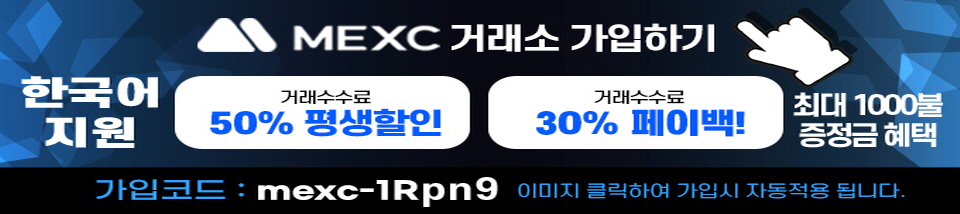


 ancamera2.exe
ancamera2.exe